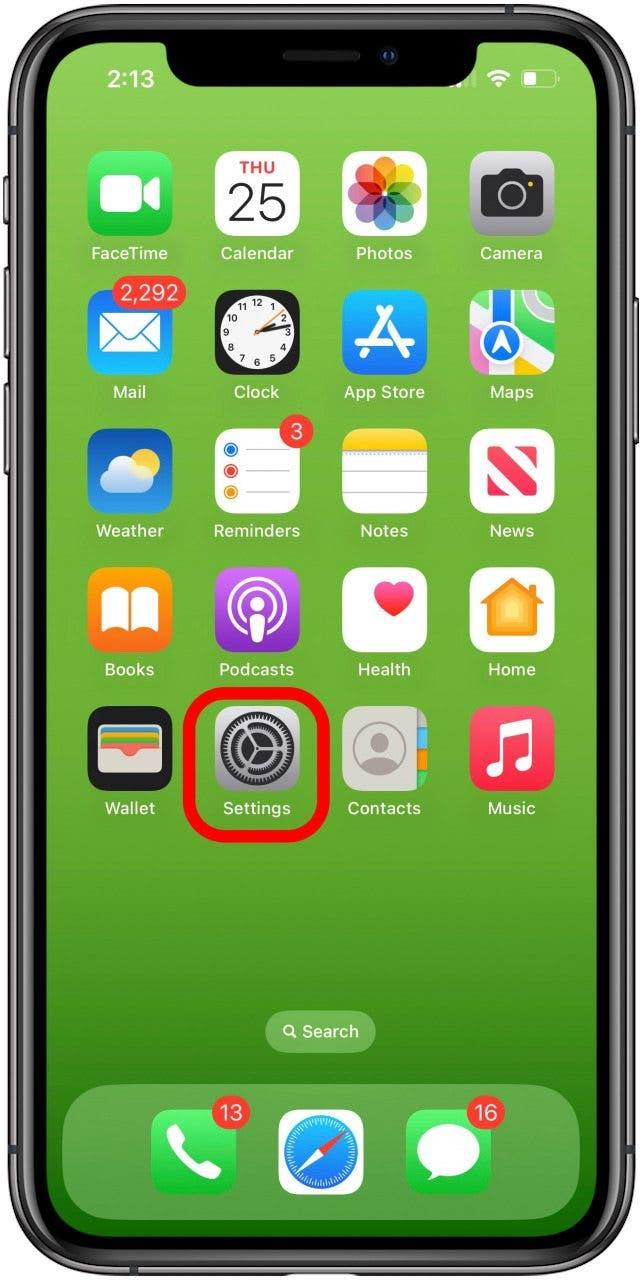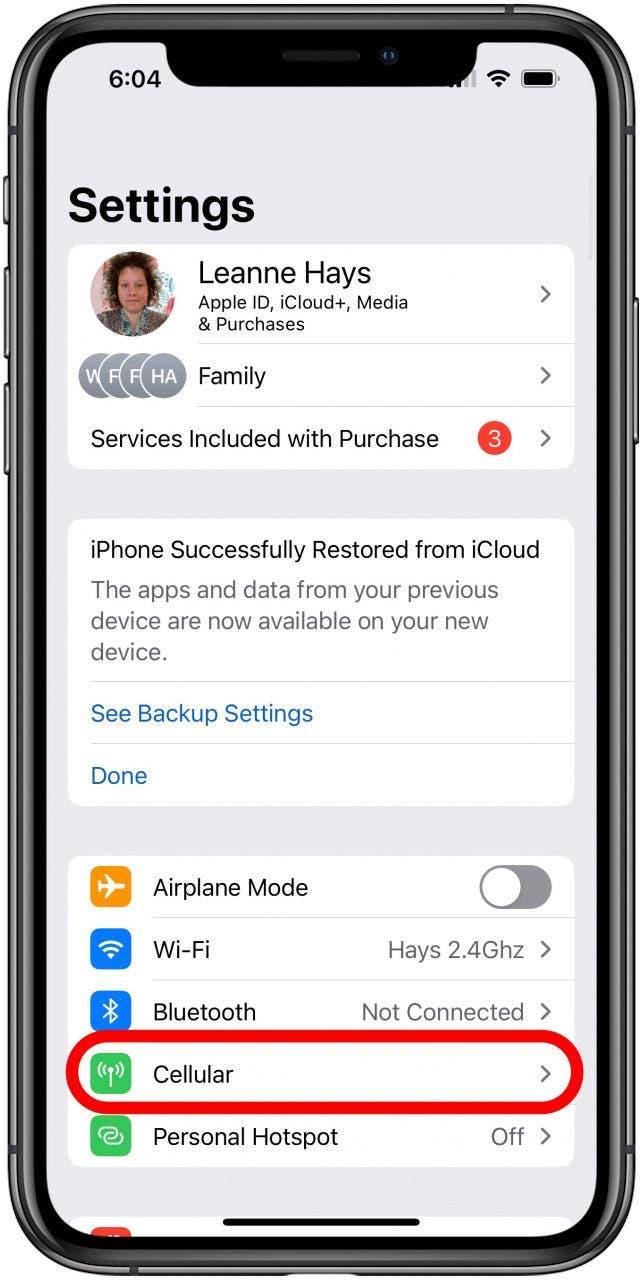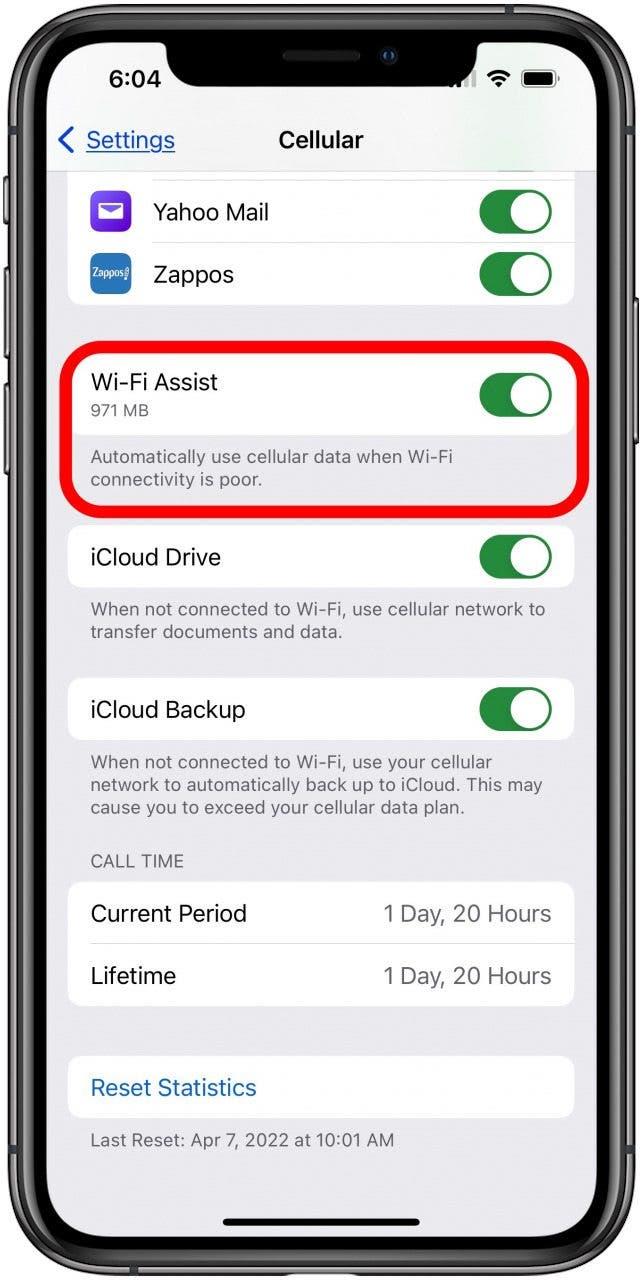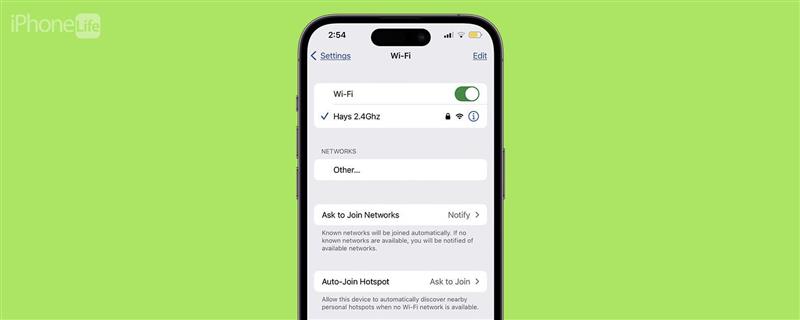
Si votre iPad ou votre iPhone ne cesse de se déconnecter du Wi-Fi, vous voudrez le réparer rapidement, avant d’utiliser toutes vos données cellulaires ! Voici ce qu’il faut faire si votre téléphone ne cesse de se déconnecter du Wi-Fi.
L’iPhone ne cesse de se déconnecter du Wi-Fi ? Réparez-le rapidement !
Si votre iPhone ou votre iPad ne cesse de se déconnecter du Wi-Fi, nous allons vous aider à le réparer ! Il s’agit d’un problème un peu différent de celui de votre iPhone qui ne se connecte pas du tout au Wi-Fi, bien qu’il y ait un certain chevauchement. Si le Wi-Fi ne cesse de se déconnecter sur votre iPhone, vous pouvez d’abord essayer quelques solutions simples. Assurez-vous que le mode avion n’est pas activé et que le Wi-Fi n’est pas désactivé. Effectuez également une mise à jour d’iPadOS ou d’iOS, redémarrez votre iPhone ou iPad et vérifiez si la désactivation de votre VPN permet à votre iPhone de rester connecté au Wi-Fi.Pour plus de tutoriels sur le Wi-Fi, consultez notre Conseil du jour.
Vérifiez et redémarrez votre routeur Wi-Fi
Si votre Wi-Fi ne cesse de se déconnecter, il est possible que vous soyez tout simplement hors de portée de votre routeur. Assurez-vous que votre iPhone ou iPad affiche au moins une barre de puissance de signal dans l’icône Wi-Fi située en haut de votre écran. Si ce n’est pas le cas, rapprochez-vous de votre routeur et vérifiez si votre Wi-Fi continue de se déconnecter ou s’il reste connecté. Si ce n’est pas le cas, essayez de redémarrer votre routeur.
 Découvrez les fonctionnalités cachées de votre iPhoneRetrouvez chaque jour une astuce (avec des captures d’écran et des instructions claires) pour maîtriser votre iPhone en seulement une minute par jour.
Découvrez les fonctionnalités cachées de votre iPhoneRetrouvez chaque jour une astuce (avec des captures d’écran et des instructions claires) pour maîtriser votre iPhone en seulement une minute par jour.
- Éteignez votre routeur, débranchez le câble d’alimentation et déconnectez le câble réseau.
- Éteignez votre iPhone ou iPad.
- Attendez trente secondes, rebranchez votre routeur, reconnectez le câble réseau et attendez qu’il redémarre.
- Rallumez votre iPad ou iPhone.S’il n’a pas rejoint automatiquement votre réseau Wi-Fi, ouvrez l’application Réglages, touchez Wi-Fi et recherchez le nom de votre réseau dans Mes réseaux.
- Si c’est le cas, touchez-le et entrez à nouveau votre mot de passe si on vous le demande.
Il existe d’autres éléments de base liés à votre réseau Wi-Fi que vous devriez vérifier.
Assurez-vous que la fonction de connexion automatique au Wi-Fi est activée
Si votre iPhone ne se connecte toujours pas au Wi-Fi ou cesse de se connecter automatiquement aux réseaux Wi-Fi auxquels il s’était déjà connecté, assurez-vous que la fonction Auto-Join est activée.
Désactivez Wi-Fi Assist
Wi-Fi Assist aide votre iPhone ou iPad à rester connecté à Internet en basculant automatiquement sur le réseau cellulaire si votre réseau Wi-Fi est faible. Par conséquent, si votre Wi-Fi se déconnecte constamment, cela peut être dû au fait que votre iPhone ou iPad est automatiquement redirigé vers une connexion cellulaire. Essayez de désactiver l’assistance Wi-Fi et voyez si vous continuez à être déconnecté du Wi-Fi.
- Ouvrez l’application Réglages.

- Touchez Cellulaire.

- Faites défiler vers le bas et désactivez Wi-Fi Assist.

Oublier et rejoindre votre réseau Wi-Fi
Si vous rencontrez des difficultés avec un réseau Wi-Fi particulier, voici comment oublier un réseau Wi-Fi sur votre iPhone ou iPad. Une fois cette opération effectuée, rejoignez le réseau et voyez si la situation s’est améliorée.
Réinitialisation des paramètres réseau
Si le Wi-Fi ne fonctionne pas sur votre iPhone ou iPad en raison d’un problème de connectivité, voici comment réinitialiser les paramètres réseau de votre iPhone. Si cela ne résout pas le problème, vous pouvez aller plus loin et réinitialiser tous les paramètres de votre appareil.
Contactez votre fournisseur d’accès à Internet
Si vous avez suivi toutes les étapes ci-dessus et que votre iPhone ou iPad continue à se déconnecter du Wi-Fi, contactez votre fournisseur d’accès à Internet. Il est possible qu’il s’agisse d’une panne, d’une interruption ou d’un problème de service qu’il peut résoudre pour vous.
Contactez l’assistance Apple
Si votre iPhone ne se connecte toujours pas au Wi-Fi ou si le Wi-Fi continue de se déconnecter, il est temps de contacter l’assistance Apple. Ils pourront vérifier si votre iPhone ou iPad présente un problème matériel qui peut être réparé, afin que votre appareil puisse se connecter et rester connecté au Wi-Fi.
FAQ
- Pourquoi mon Wi-Fi ne cesse-t-il pas de se déconnecter ?Votre iPad ou iPhone continue à se déconnecter du Wi-Fi en raison de problèmes liés au routeur, aux réglages de votre iPhone, à la connectivité entre votre iPhone et le routeur ou à un problème de service avec votre fournisseur d’accès à Internet.
- Que puis-je faire si mon iPhone ne reste pas connecté au Wi-Fi ?Il existe plusieurs façons de résoudre les problèmes Wi-Fi, notamment en redémarrant votre routeur et votre appareil, en mettant à jour le micrologiciel de votre routeur et le logiciel de votre iPhone ou iPad, en vérifiant les paramètres de l’iPhone, etc.
- Que faire si mon iPhone ne se connecte pas du tout au Wi-Fi ou si les données ne fonctionnent pas sur mon iPhone ? Nous n’aborderons pas ces sujets ici, mais nous vous proposons deux articles distincts qui vous aideront à résoudre ces problèmes : Que faire si votre iPhone ne se connecte pas au Wi-Fi et Pourquoi mes données ne fonctionnent-elles pas sur l’iPhone ?.
J’espère que cet article a aidé votre iPhone ou iPad à rester connecté au Wi-Fi.N’hésitez pas à revenir vers nous si vous avez des problèmes avec votre iPhone ; nous sommes là pour vous aider !